Video: Import aus Datenbanken
Sie können M-Files so einstellen, um jeden Objekttyp oder eine Werteliste in oder von einer externen Datenbank zu aktualisieren.
Das untengenannte Beispiel beschreibt, wie ein Objekttyp zu definieren ist, um eine externe Datenbankverbindung zum SQL-Server zu verwenden. Die Schritte zur Spezifizierung der externen Datenbankverbindung für eine Werteliste ist sehr ähnlich.
Schritte
- M-Files Admin öffnen.
- In der linken hierarchischen Ansicht, die gewünschte Dokumentenverwaltung M-Files Server erweitern.
- In der linken hierarchischen Ansicht, die gewünschte Dokumentenverwaltung Ihrer Wahl ausklappen.
- Noch in der hierarchischen Ansicht links den Metadatenstruktur (Flache Ansicht) Knoten erweitern.
-
Den Objekttypen Knoten (oder die Wertelisten Knoten, falls Sie eine Werteliste definieren, um eine externe Datenbankverbindung zu verwenden, auswählen.
Die Objekttypenliste (oder Werteliste) wird in der rechten Leiste geöffnet.
- In der Liste der rechten Leiste auf den Objekttyp (oder Werteliste) Ihrer Wahl rechtsklicken und Eigenschaften aus dem Kontextmenü auswählen.
-
Die Registerkarte Verbindung mit einer externen Datenbank wählen.
Die Registerkarte Verbindung mit einer externen Datenbank wird geöffnet.
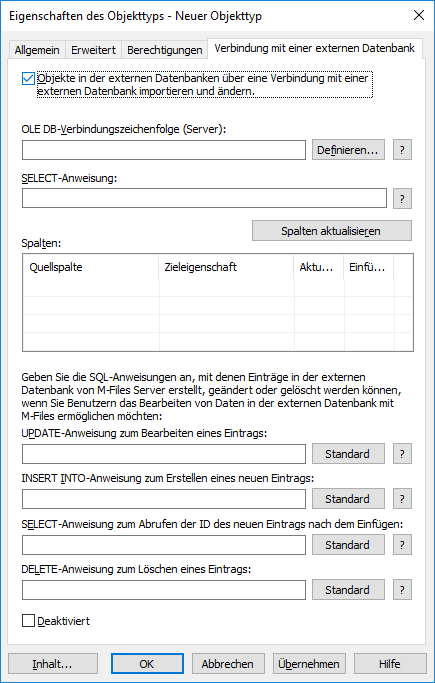
- Aktiviert die Option Objekte in einer externen Datenbank können über eine Verbindung mit dieser Datenbank importiert und geändert werden.
-
Auf die Definieren... Schaltfläche neben den OLE-DB-Verbindungszeichenfolge (vom Server) Feld klicken.
Die Syntax der Verbindungszeichenfolge hängt von der OLE DB (Objektverknüpfung und Einbettung der Datenbank) ab, die der Anbieter benutzt hat, um die Verbindung zur externen Datenbank herzustellen. Wenn eine offene Datenbankverbindung (ODBC) zum Herstellen einer Verbindung erforderlich ist, muss der Zugriff auf den Datenspeicher über OLE DB und ODBC erfolgen. Für eine Liste mit empfohlenen Lieferanten, siehe Anbieterempfehlungen für externe Datenbankverbindungen.Anmerkung: M-Files Admin zeigt nur die OLE DB-Anbieter an, die auf dem Computer verfügbar sind, auf dem M-Files Admin ausgeführt wird. Falls M-Files Server auf einem anderen Host gespeichert ist, prüfen, ob die ausgewählte OLE-DB-Verbindungszeichenfolge auch auf dem Computer läuft, auf dem M-Files Server ausgeführt wird.Das Eigenschaften Datenverbindung Dialogfeld wird geöffnet.
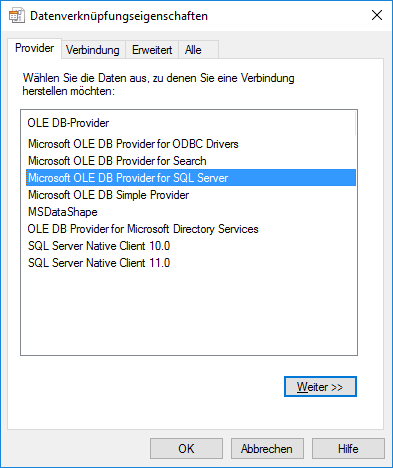
-
Auf der Anbieter Registerkarte, den Microsoft OLE DB Anbieter für SQL-Server aus der Liste auswählen und anschließend auf Vorwärts>> klicken.
Die anderen Anbieter können sich leicht unterscheidende Optionen in den Registerkarten Verbindung und Erweitert aufweisen. Die Alle Registerkarte enthält alle verfügbaren Verbindungseigenschaften in einer Name-Werte-Tabelle.Die Verbindung Registerkarte im Eigenschaften Datenverbindung Dialogfeld wird geöffnet.
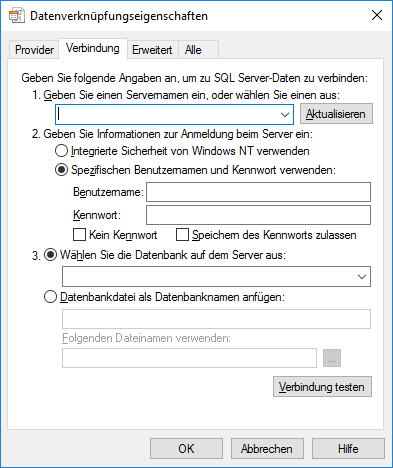
- Im Servername auswählen oder eingeben Feld den Namen Ihres SQL-Servers eingeben.
-
Für die Information zum Anmelden auf dem Server Sektion, entweder:
- Integrierte Sicherheit von Windows NT benutzen wählen.oder
- Die Anmeldedaten in den Feldern Benutzername und Kennwort eingeben und das Kontrollkästchen Kennwort speichern zulassen markieren.
- Integrierte Sicherheit von Windows NT benutzen wählen.
-
Für denDatenbank auf dem Server auswählen Bereich, entweder:
- Das Dropdown-Menü zur Auswahl der Datenbank auf dem Server, der oben definiert wurde, benutzen.oder
- Einen Datenbanknamen in das Feld Datenbankdatei als Datenbankname hinzufügen und dann die ... Schaltfläche zur Auswahl der Microsoft SQL-Server-Datenbankdatei (MDF) betätigen.
- Das Dropdown-Menü zur Auswahl der Datenbank auf dem Server, der oben definiert wurde, benutzen.
- Optionaler: Verbindung überprüfen anklicken, um zu prüfen, ob die Datenverbindung einwandfrei hergestellt ist.
- Optionaler: In der Erweitert Registerkarte eine Timeout-Periode für die Datenbankverbindung definieren.
-
Auf OK klicken, um das Eigenschaften Datenverbindung Dialogfeld zu schließen.
Das Dialogfeld wird geschlossen, die Verbindung mit einer externen Datenbank Registerkarte des Eigenschaften des Objekttyps Dialogfelds ist aktiv und die neu definierte Verbindungszeichenfolge wird demOLE-DB-Verbindungszeichenfolge (vom Server) Feld hinzugefügt (nicht auf dem Screenshot dargestellt).
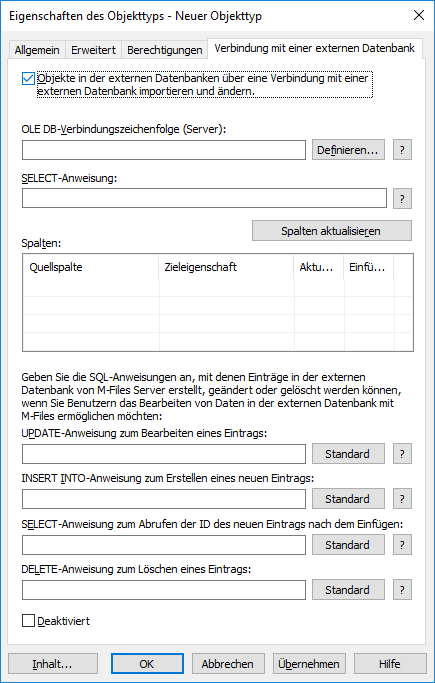
-
In die Verbindung mit einer externen Datenbank Registerkarte zurückkehren und dort die SELECT-Anweisung für das Abfragen der Eigenschaften der Datenbank in das Anweisung AUSWÄHLEN Feld einfügen.
Beispiele von SELECT Anweisungen:
SELECT CustomerNumber, CustomerName FROM Customer
SELECT ID, Name + ' ' + Department FROM Company
SELECT ID, Name, CustomerID FROM Contacts
SELECT * FROM Customer
-
Auf die Spalten aktualisieren Schaltfläche klicken, um die Daten abzurufen, die in Ihrer SELECT-Anweisungen an die Spalten Auflistung definiert ist.
In derSpalten Auflistung werden Übereinstimmungen zwischen Spalten aus einer externen Datenbank (Quellspalte) und Eigenschaftendefinitionen der Dokumentenverwaltung (Zielspalte) angezeigt.
- Die Quellspalte Eigenschaften den Eigenschaften in Ihrer M-Files Dokumentenverwaltung zuordnen (Eigenschaften in der Zielspalte).
-
Die Kontrollkästchen in den Aktualisieren und Einfügen Spalten markieren und die unter den Spalten aufgelisteten vier Anweisungen gemäß folgender Tabelle definieren:
Falls Sie wollen... Die folgenden Schritte vervollständigen: Schreibgeschützten Zugang ermöglichen Keine der Kontrollkästchen markieren und die Anweisungen leer lassen. Erlaubt den Benutzern die Aktualisierung der Information jedoch nicht die Neuerstellung und Löschung. - Die Kontrollkästchen in der Aktualisieren Spalte markieren, um die Eigenschaften Ihrer Wahl zu bestimmen.
- Die Standard Schaltfläche neben dem Feld Anweisung anklicken - oder Ihre eigenen Anweisungen in das Feld eintragen.
Erlauben, dass Benutzer Information aktualisieren, erstellen und löschen. - Die Kontrollkästchen in den Aktualisieren und Einfügen Spalten markieren, um die Eigenschaften Ihrer Wahl zu bestimmen.
- Die Standard Schaltfläche neben den UPDATE, INSERT INTO, SELECT und DELETE Feldern Anweisung anklicken - oder Ihre eigenen Anweisungen in diese vier Felder eintragen.
Die unten stehende Tabelle erläutert die Benutzung der vier nachfolgend genannten Anweisungen:
Anweisung Definition Beispiele UPDATE Wenn Sie Objekte in M-Files bearbeiten, werden die entsprechenden Einträge in der externen Datenbank vom M-Files Server mittels einer UPDATE-Anweisung bearbeitet. Markieren Sie die Spalten, die aktualisiert werden sollen, mit einem Fragezeichen (?). UPDATE Customers SET CustomerName = ? WHERE CustomerID = ?
UPDATE Contact SET Name = ?, CustomerID = ? WHERE ContactID = ?
INSERT INTO Wenn Sie ein neues Objekt in M-Files erstellen, fügt M-Files Server mittels einer der externen Datenbank INSERT INTO-Anweisung einen Eintrag hinzu. Mit einem Fragezeichen (?) können Sie den Wert der einzelnen Spalten angeben. Anmerkung: Die Eingabe derINSERT INTO Anweisung in M-Files definiert keinen Wert für die ID-Spalte. Konfigurieren Sie die Datenbank so, dass automatisch eine ID für neue Einträge erzeugt wird. In SQL-Datenbanken beispielsweise kann der Typ der ID-Spalte als Identität definiert werden. In Access-Datenbanken ist eine AutoNumber Spalte zu verwenden, um die IDs zu definieren. Excel kann keine neuen ID-Werte erzeugen, sodass INSERT INTO Anweisungen nicht mit Excel verwendet werden können.INSERT INTO Customers( CustomerName ) VALUES( ? )
INSERT INTO ContactPersons( Name, CustomerID ) VALUES( ?, ? )
SELECT Nachdem ein neuer Eintrag mit der INSERT INTO Anweisung erstellt wurde, erhält M-Files Server die ID des neu erstellten Eintrags mithilfe dieser SELECT Anweisung. SELECT MAX( CustomerID ) FROM Customer
DELETE Wenn Sie ein Objekt in M-Files löschen, werden die entsprechenden Einträge in der externen Datenbank vom M-Files Server Server mittels einer DELETE-Anweisung bearbeitet. Mit einem Fragezeichen (?) können Sie die ID des Eintrags angeben, der gelöscht werden soll. DELETE FROM Customers WHERE CustomerID = ?
DELETE FROM Contacts WHERE ContactID = ?
- Optionaler:
Das nicht markierte Deaktiviert Kontrollkästchen markieren, falls die externe Datenbankverbindung zeitweilig deaktiviert werden soll.
Falls die Verbindung deaktiviert wird, erfolgt keine Synchronisierung zwischen der Dokumentenverwaltung und der externen Datenbank. Die Synchronisierung kann jederzeit wieder aktiviert werden, indem Sie die Markierung dieses Kontrollkästchens aufheben.
- Wenn Sie fertig sind, auf OK klicken, um das Dialogfeld zu schließen.